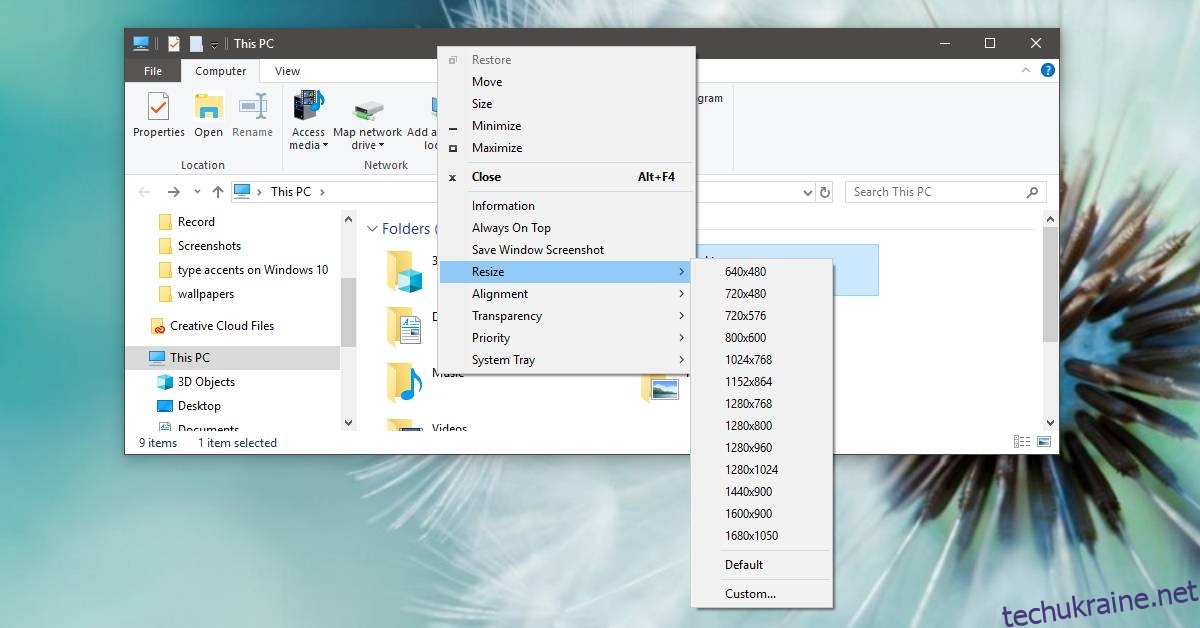Windows 10, як і її попередники, має функцію прив’язки, яка, за всіма рахунками, корисна, але не оновлювалася роками. Він усе ще прив’язує лише два вікна, і якщо вам потрібно закріпити більше вікон, вам потрібні програми, які можуть створювати користувацьку сітку прив’язки в Windows 10. Щоб швидше центрувати та змінювати розмір вікон програм у Windows 10, вам потрібна програма під назвою SmartSystemMenu.
SmartSystemMenu — це безкоштовна програма з відкритим кодом, яка додає додаткові параметри до меню рядка заголовків програм у Windows 10. Додаткові параметри дозволяють змінювати розмір вікон і вирівнювати їх будь-яким способом. Можливо, це один із найшвидших способів центрувати та змінювати розмір вікон програм.
Центрувати та змінювати розмір вікон програми
Завантажити SmartSystemMenu та розпакуйте zip-файл. Запустіть всередині нього EXE. Додаток не потрібно встановлювати. Коли ви його запустите, він згорнеться в системний трей.
Відкрийте вікно Провідника файлів і клацніть правою кнопкою миші рядок заголовка. Ви побачите довгий список нових опцій, які додала програма. Щоб змінити розмір вікна, перейдіть до параметра «Змінити розмір» і виберіть один із попередньо встановлених розмірів. Попередні налаштування включають звичайні роздільної здатності дисплея, однак, якщо вам потрібно змінити розмір вікна до спеціальної роздільної здатності/розміру, ви можете додати його, вибравши опцію Custom.
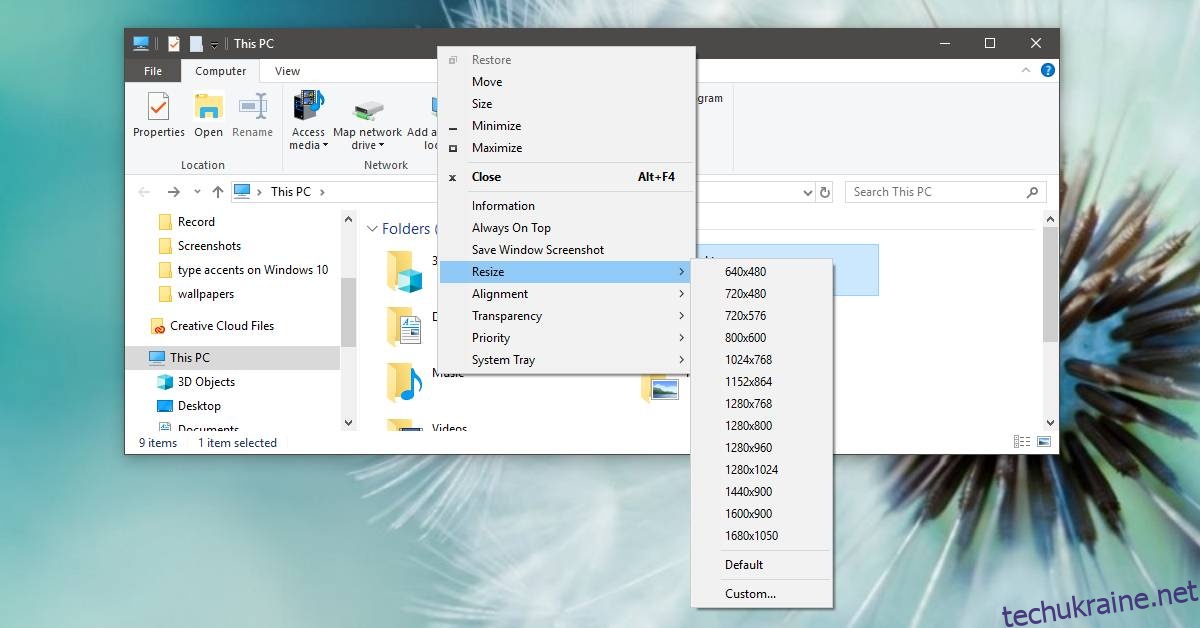
Щоб вирівняти вікно програми, перейдіть до параметра «Вирівнювання» у меню та виберіть спосіб його вирівнювання. У цьому меню також є спеціальний параметр, який дає змогу встановити позицію для вікна програми. SmartSystemMenu не змушує програми запам’ятовувати свій попередній розмір або положення, однак у більшості випадків програми Windows запам’ятають це самі.
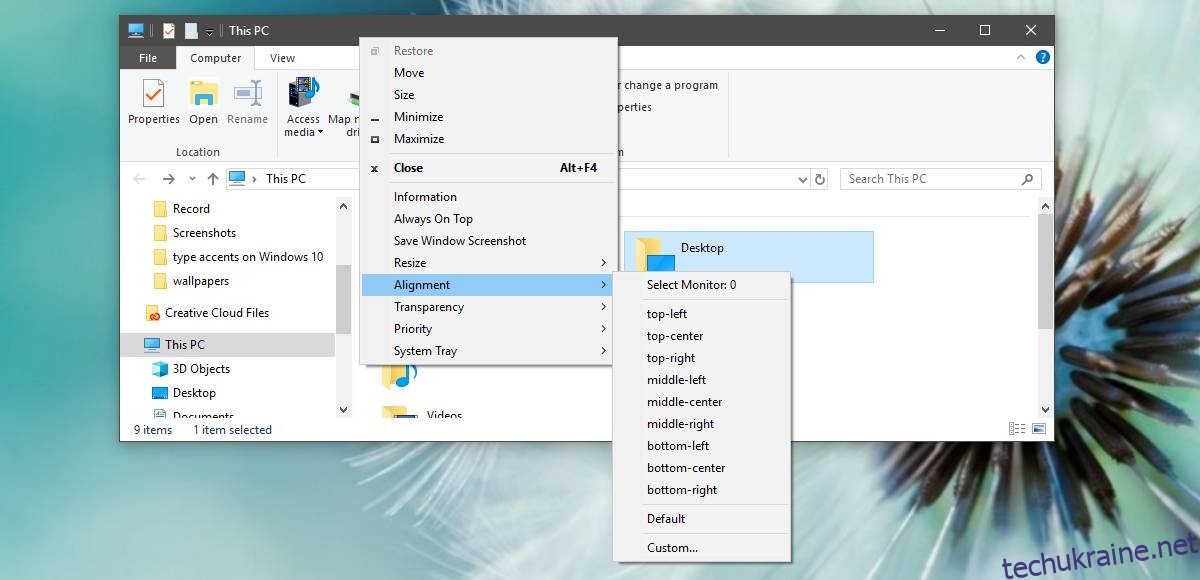
На додаток до функцій зміни розміру та вирівнювання, ви також можете використовувати SmartSystemMenu, щоб закріпити вікно вгорі, зробити скріншот вікна, зменшити його прозорість та встановити його пріоритет. У списку також є ще одна досить корисна опція під назвою «Інформація», яка надає вам інформацію про вікно програми.
SmartSystemMenu працює для більшості додатків для настільних комп’ютерів, але чомусь не працював у Chrome під час наших тестів. Меню взагалі не з’явилося. З додатками UWP це не працює, оскільки вони не мають того ж рядка заголовка, що й програми для настільних комп’ютерів. Це прикрий недолік програми, який інакше є одним із найшвидших способів змінити розмір або центрувати вікно програми.
Програма легка, і якщо ви виявите, що користуєтеся нею часто, ви можете налаштувати її запуск під час завантаження системи.